
使用“扫掠”工具命令,可以沿着一个或多个引导线扫掠截面来创建特征,在创建过程中可使用各种方法控制沿着引导线的形状。创建简单扫掠特征的典型示例如图4-98所示,该扫掠特征使用了一个截面曲线和两条引导线串。
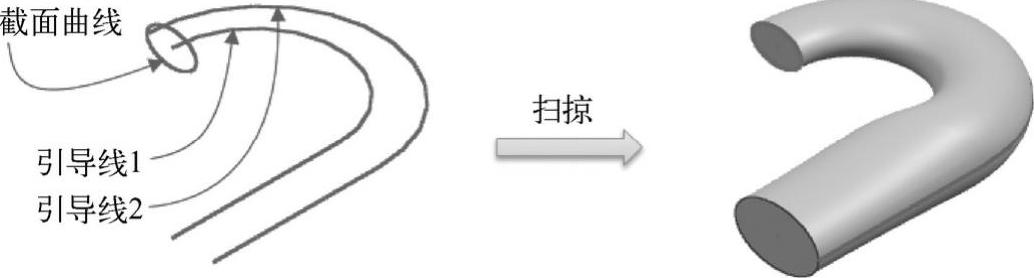
图4-98 创建扫掠特征的示例
要创建扫掠特征,可在功能区的“主页”选项卡的“特征”组中单击“更多”|“扫掠”按钮  ,系统弹出如图4-99所示的“扫掠”对话框。创建此类扫掠特征需要选择曲线定义截面,指定引导线(最多3条),设置截面选项(包括截面位置选项或插值选项、对齐方法选项、定位方法选项和缩放方法选项)等。根据设计要求,还可以选择合适的曲线定义脊线。另外,要注意“截面选项”选项组中的“截面位置”下拉列表框,在该框中可以选择“沿引导线任何位置”或“引导线末端”来定义截面位置。
,系统弹出如图4-99所示的“扫掠”对话框。创建此类扫掠特征需要选择曲线定义截面,指定引导线(最多3条),设置截面选项(包括截面位置选项或插值选项、对齐方法选项、定位方法选项和缩放方法选项)等。根据设计要求,还可以选择合适的曲线定义脊线。另外,要注意“截面选项”选项组中的“截面位置”下拉列表框,在该框中可以选择“沿引导线任何位置”或“引导线末端”来定义截面位置。
在图形窗口中,如果选择了不满足要求的截面曲线或引导线,那么可以在对话框中展开相应的列表,确保在列表中选择不需要的曲线集,然后单击“移除”按钮  ,如图4-100所示,然后重新选择所需的曲线。如果引导线需要选择两条或3条,那么在“引导线(最多3条)”选项组中单击“引导线”按钮
,如图4-100所示,然后重新选择所需的曲线。如果引导线需要选择两条或3条,那么在“引导线(最多3条)”选项组中单击“引导线”按钮  并选择第1条引导线后,单击“添加新集”按钮
并选择第1条引导线后,单击“添加新集”按钮  ,接着选择第2条引导线,使用同样的方法单击“添加新集”按钮
,接着选择第2条引导线,使用同样的方法单击“添加新集”按钮  可以继续选择第3条引导线(如果需要的话)。
可以继续选择第3条引导线(如果需要的话)。
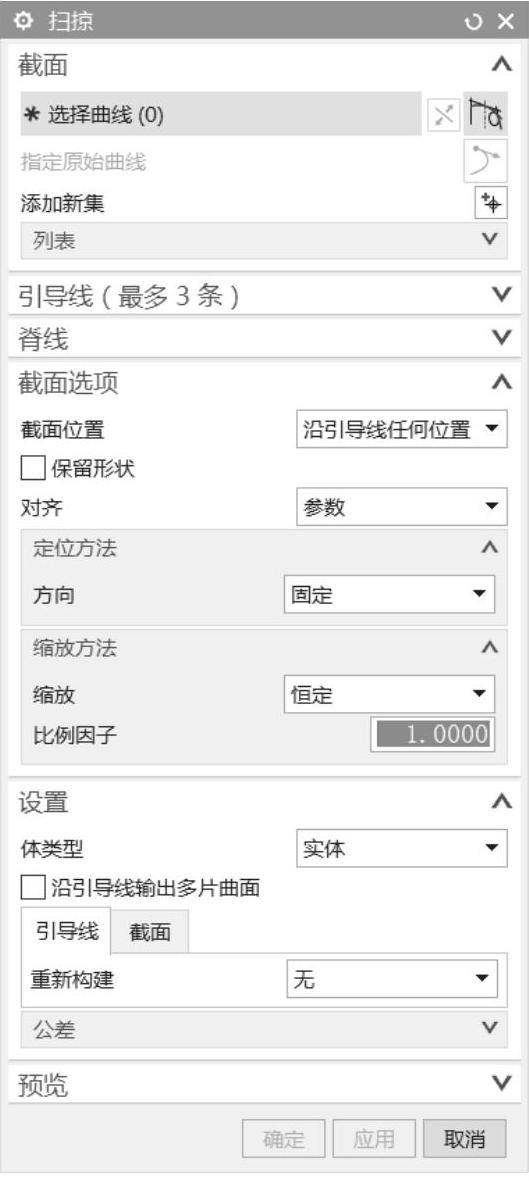
图4-99 “扫掠”对话框(www.daowen.com)
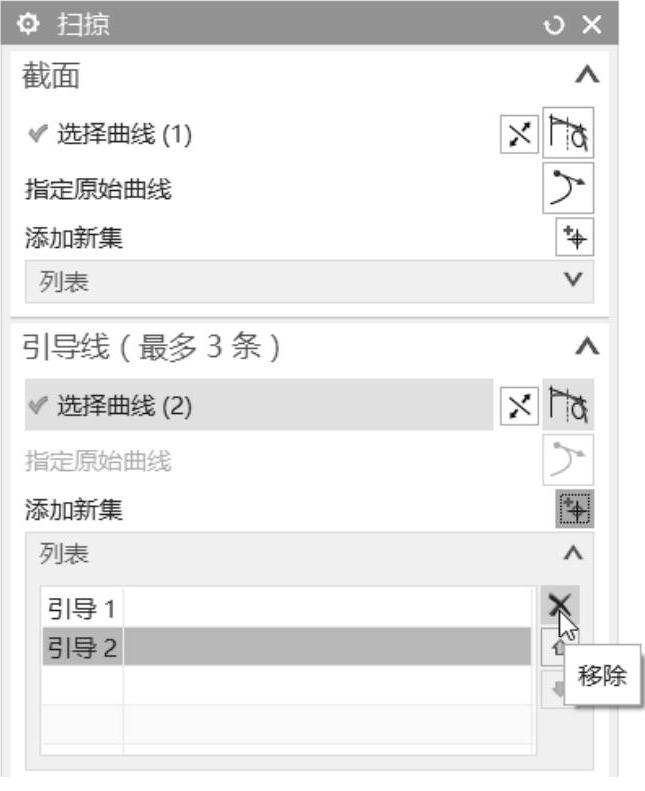
图4-100 移除不需要的曲线集
值得用户注意的是,在选择具有多段相接的曲线作为截面或引导线时,需要巧用选择条的曲线规则选项,如图4-101所示,包括“单条曲线”“相连曲线”“相切曲线”“特征曲线”“面的边”“片体边”“区域边界曲线”“组中的曲线”和“自动判断曲线”。其中,“单条曲线”用于只选中单条的曲线段,“相连曲线”用于选中与之相连的所有有效曲线(包括单条的曲线段在内),“相切曲线”用于选中与之相切的所有连续曲线(包括单条的曲线段在内),“特征曲线”用于只选中特征曲线。
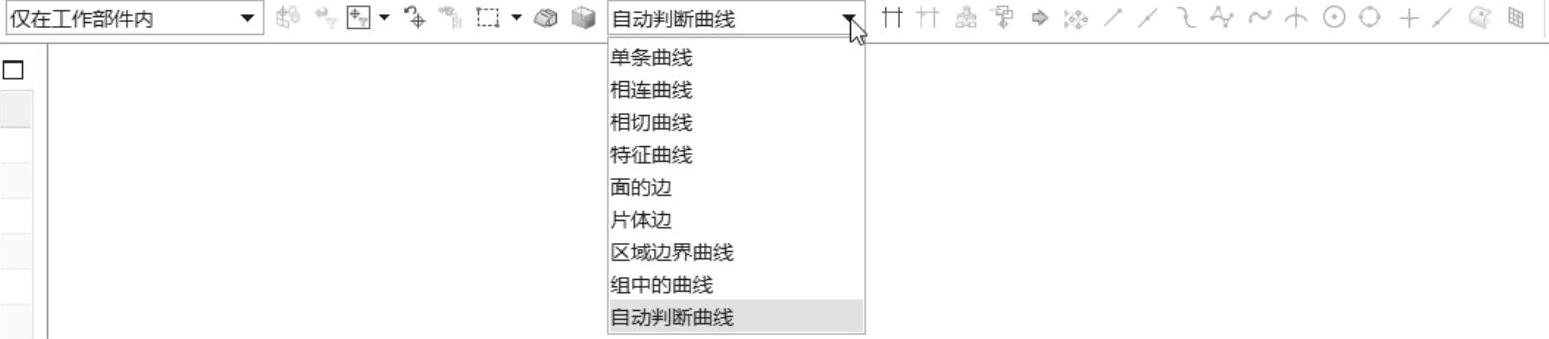
图4-101 巧用选择条的曲线规则选项
练习案例:读者可以打开“bc_c4_sl.prt”文件来进行创建扫掠特征的练习。
免责声明:以上内容源自网络,版权归原作者所有,如有侵犯您的原创版权请告知,我们将尽快删除相关内容。







